什么是MySQL多實例
- 簡單地說,Mysql多實例就是在一臺服務器上同時開啟多個不同的服務端口(3306、3307)��,同時運行多個Mysql服務進程�,這些服務進程通過不同的socket監(jiān)聽不同的服務端口來提供服務。
- 這些Mysql多實例公用一套Mysql安裝程序����,使用不同的my.cnf(也可以相同)配置文件,啟動程序(也可以相同)和數(shù)據(jù)文件�。在提供服務時����,多實例 Mysql在邏輯上看來是各自獨立的�,它們根據(jù)配置文件的對應設定值,獲得服務器相應數(shù)量的硬件資源��。
- 打個比方��,Mysql多實例就相當于房子的多個臥室����,每個實例可以看作一間臥室�,整個服務器就是一套房子,服務器的硬件資源(cpu�、mem�、disk)�、軟件資源(centos操作系統(tǒng))可以看作房子的衛(wèi)生間、客廳�,是房子的公用資源�。
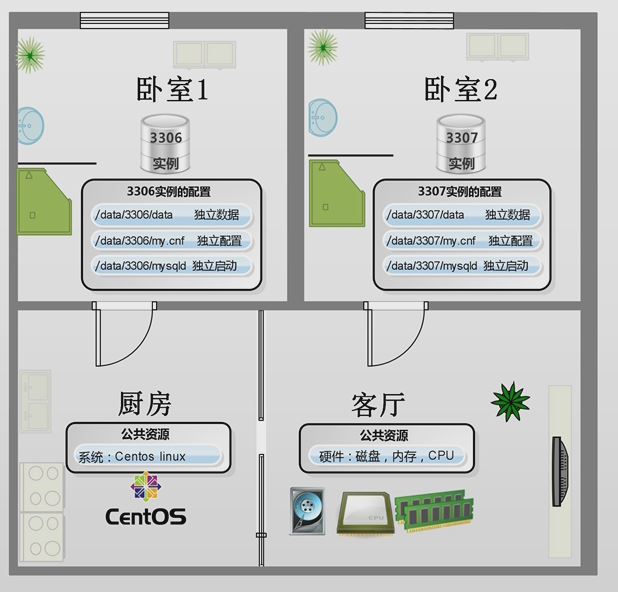
MySQL多實例優(yōu)缺點:
1����、有效利用服務器資源:當單個服務器資源有空剩余時,可以充分利用剩余的資源創(chuàng)建更多的MySQL實例提供更多的服務��。2����、節(jié)約服務器資源:當公司資金緊張�,但是數(shù)據(jù)庫又需要多個并且需各自盡量獨立提供服務或者需要主從同步等��,MySQL多實例就再好不過了。
3�、資源相互爭搶問題:當某個服務實例并發(fā)很高或者有慢查詢時��,整個實例會消耗更多的內存、CPU��、磁盤��、IO資源,導致服務器上的其它實例提供服務的質量下降,這就相當于大家在一個房子的不同臥室(MySQL實例)��,需要上廁所(硬件的CPU��、內存�、磁盤的IO資源)時��,一個占用了廁所��,其他人都要等待。
Mysql多實例安裝指南:
具體詳細參考官網 (https://dev.mysql.com/doc/refman/5.7/en/installing.html)
- mysql的安裝方法有多種,如二進制安裝、源碼編譯安裝����、yum安裝;
- yum安裝都是默認路徑��,安裝相對簡單;
- 源碼安裝編譯的過程比較長����,若沒有對源碼進行修改且要求使用mysql較高版本�;
準備環(huán)境。
[root@mysql-multi ~]# cat /etc/redhat-release
CentOS Linux release 7.5.1804 (Core)
[root@mysql-multi ~]# uname -r
3.10.0-862.el7.x86_64
[root@mysql-multi ~]# hostname -I
172.16.70.37
[root@mysql-multi ~]# getenforce
Permissive
[root@mysql-multi ~]# systemctl status firewalld
● firewalld.service - firewalld - dynamic firewall daemon
Loaded: loaded (/usr/lib/systemd/system/firewalld.service; disabled; vendor preset: enabled)
Active: inactive (dead)
Docs: man:firewalld(1)
Jul 23 14:36:11 mysql-multi systemd[1]: Starting firewalld - dynamic firewall daemon...
Jul 23 14:36:12 mysql-multi systemd[1]: Started firewalld - dynamic firewall daemon.
Jul 23 15:09:10 mysql-multi systemd[1]: Stopping firewalld - dynamic firewall daemon...
Jul 23 15:09:11 mysql-multi systemd[1]: Stopped firewalld - dynamic firewall daemon.
# CentOS 7 版本的系統(tǒng)默認自帶安裝了MariaDB����,需要先清理
[root@mysql-multi ~]# rpm -qa |grep mariadb
mariadb-libs-5.5.56-2.el7.x86_64
或
[root@mysql-multi ~]# yum list installed | grep mariadb
mariadb-libs.x86_64 1:5.5.56-2.el7 @anaconda
# 卸載
[root@mysql-multi ~]# rpm -e --nodeps mariadb-libs-5.5.56-2.el7.x86_64
或
[root@mysql-multi ~]# yum -y remove mariadb-libs.x86_64
安裝并配置MySQL多實例
YUM源安裝方式如下:
官網rpm包下載:https://downloads.mysql.com/archives/community��,選擇下載適合的版本����。
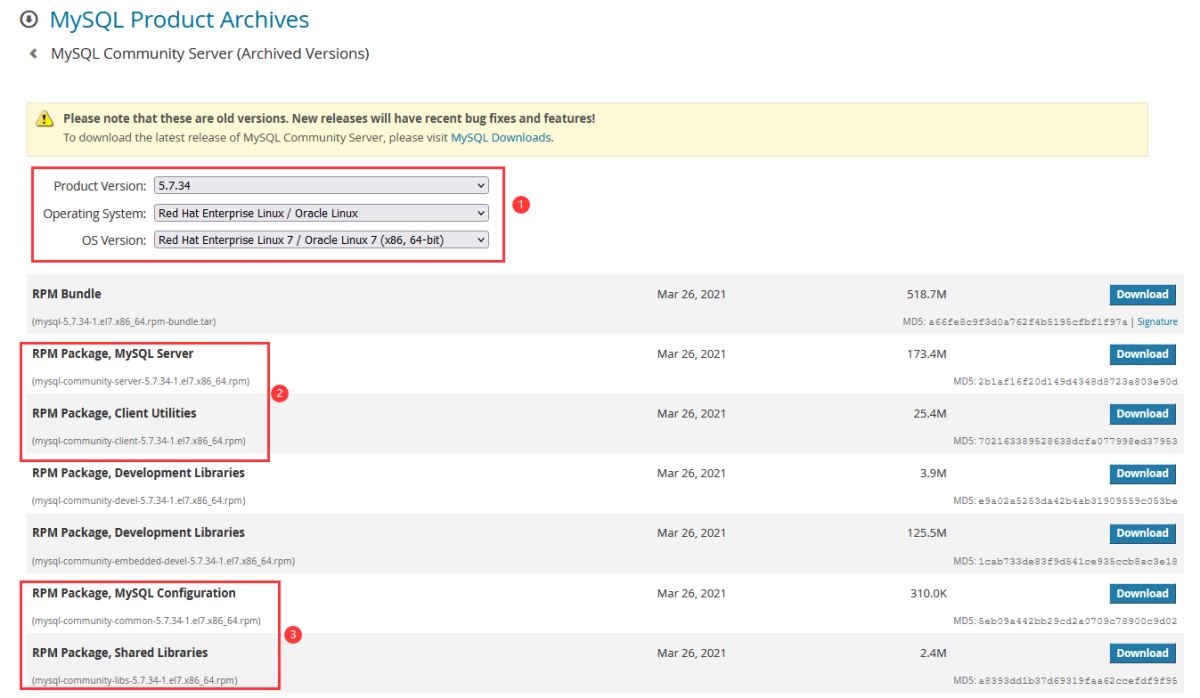
# 將rpm包上傳至服務器
[root@mysql-multi ~]# yum install libaio lrzsz tree net-tools -y
[root@mysql-multi ~]# ls
mysql-community-client-5.7.34-1.el7.x86_64.rpm mysql-community-libs-5.7.34-1.el7.x86_64.rpm
mysql-community-common-5.7.34-1.el7.x86_64.rpm mysql-community-server-5.7.34-1.el7.x86_64.rpm
# 必須按照順序執(zhí)行安裝操作
[root@mysql-multi ~]# rpm -ivh mysql-community-common-5.7.34-1.el7.x86_64.rpm
[root@mysql-multi ~]# rpm -ivh mysql-community-libs-5.7.34-1.el7.x86_64.rpm
[root@mysql-multi ~]# rpm -ivh mysql-community-client-5.7.34-1.el7.x86_64.rpm
[root@mysql-multi ~]# rpm -ivh mysql-community-server-5.7.34-1.el7.x86_64.rpm
[root@mysql-multi ~]# yum list installed | grep mysql
mysql-community-client.x86_64 5.7.34-1.el7 installed
mysql-community-common.x86_64 5.7.34-1.el7 installed
mysql-community-libs.x86_64 5.7.34-1.el7 installed
mysql-community-server.x86_64 5.7.34-1.el7 installed
# 創(chuàng)建實例目錄
[root@mysql-multi ~]# mkdir -p /data/app/mysql/{3306,3307}
[root@mysql-multi ~]# mkdir -p /data/app/mysql/3306/{data,binlog,logs}
[root@mysql-multi ~]# mkdir -p /data/app/mysql/3307/{data,binlog,logs}
[root@mysql-multi ~]# tree /data/app/mysql/
/data/app/mysql/
├── 3306
│ ├── binlog
│ ├── data
│ └── logs
└── 3307
├── binlog
├── data
└── logs
# 設置目錄屬主屬組
[root@mysql-multi ~]# chown -R mysql:mysql /data/app/mysql
[root@mysql-multi ~]# ls -ld /data/app/mysql
drwxr-xr-x. 4 mysql mysql 30 Jul 29 18:39 /data/app/mysql
[root@mysql-multi ~]# ls -ld /data/app
drwxr-xr-x. 3 root root 19 Jul 29 18:39 /data/app
# 新增配置文件my3306.cnf
[root@mysql-multi ~]# mv /etc/my.cnf /etc/my.cnf_bak
[root@mysql-multi ~]# cat /etc/my3306.cnf
[mysqld]
user = mysql
port = 3306
server_id = 3306
datadir = /data/app/mysql/3306/data
socket = /data/app/mysql/3306/mysql3306.sock
symbolic-links = 0
log-error = /data/app/mysql/3306/logs/mysqld3306.log
pid-file = /data/app/mysql/3306/mysqld3306.pid
# 新增配置文件my3307.cnf
[root@mysql-multi ~]# cp /etc/my3306.cnf /etc/my3307.cnf
[root@mysql-multi ~]# sed -i 's/3306/3307/g' /etc/my3307.cnf
[root@mysql-multi ~]# cat /etc/my3307.cnf
[mysqld]
user = mysql
port = 3307
server_id = 3307
datadir = /data/app/mysql/3307/data
socket = /data/app/mysql/3307/mysql3307.sock
symbolic-links = 0
log-error = /data/app/mysql/3307/logs/mysqld3307.log
pid-file = /data/app/mysql/3307/mysqld3307.pid
# 備份mysql啟動服務文件
[root@mysql-multi ~]# mv /usr/lib/systemd/system/mysqld.service /usr/lib/systemd/system/mysqld.service_bak
# 新增mysqld3306.service啟動文件
[root@mysql-multi ~]# cat /usr/lib/systemd/system/mysqld3306.service
[Unit]
Description=MySQL Server
Documentation=man:mysqld(8)
Documentation=http://dev.mysql.com/doc/refman/en/using-systemd.html
After=network.target
After=syslog.target
[Install]
WantedBy=multi-user.target
[Service]
User=mysql
Group=mysql
Type=forking
PIDFile=/data/app/mysql/3306/mysqld3306.pid
TimeoutSec=0
PermissionsStartOnly=true
#ExecStartPre=/usr/bin/mysqld_pre_systemd_3306 3306
ExecStart=/usr/sbin/mysqld --defaults-file=/etc/my3306.cnf --daemonize --pid-file=/data/app/mysql/3306/mysqld3306.pid $MYSQLD_OPTS
EnvironmentFile=-/etc/sysconfig/mysql
LimitNOFILE = 5000
Restart=on-failure
RestartPreventExitStatus=1
PrivateTmp=false
# 新增mysqld3307.service啟動文件
[root@mysql-multi ~]# cp /usr/lib/systemd/system/mysqld3306.service /usr/lib/systemd/system/mysqld3307.service
[root@mysql-multi ~]# sed -i 's/3306/3307/g' /usr/lib/systemd/system/mysqld3307.service
[root@mysql-multi ~]# cat /usr/lib/systemd/system/mysqld3307.service
[Unit]
Description=MySQL Server
Documentation=man:mysqld(8)
Documentation=http://dev.mysql.com/doc/refman/en/using-systemd.html
After=network.target
After=syslog.target
[Install]
WantedBy=multi-user.target
[Service]
User=mysql
Group=mysql
Type=forking
PIDFile=/data/app/mysql/3307/mysqld3307.pid
TimeoutSec=0
PermissionsStartOnly=true
#ExecStartPre=/usr/bin/mysqld_pre_systemd_3307 3307
ExecStart=/usr/sbin/mysqld --defaults-file=/etc/my3307.cnf --daemonize --pid-file=/data/app/mysql/3307/mysqld3307.pid $MYSQLD_OPTS
EnvironmentFile=-/etc/sysconfig/mysql
LimitNOFILE = 5000
Restart=on-failure
RestartPreventExitStatus=1
PrivateTmp=false
# 初始化多實例3306��,3307
[root@mysql-multi ~]# mysqld --defaults-file=/etc/my3306.cnf --initialize --user=mysql --datadir=/data/app/mysql/3306/data
[root@mysql-multi ~]# mysqld --defaults-file=/etc/my3307.cnf --initialize --user=mysql --datadir=/data/app/mysql/3307/data
# 啟動多實例3306��,3307
[root@mysql-multi ~]# systemctl start mysqld3306
[root@mysql-multi ~]# systemctl start mysqld3307
[root@mysql-multi ~]# netstat -nutpl | grep mysql
tcp6 0 0 :::3306 :::* LISTEN 128270/mysqld
tcp6 0 0 :::3307 :::* LISTEN 128328/mysqld
[root@mysql-multi ~]# ps -ef | grep mysql
mysql 128270 1 1 11:43 ? 00:00:00 /usr/sbin/mysqld --defaults-file=/etc/my3306.cnf --daemonize --pid-file=/data/app/mysql/3306/mysqld3306.pid
mysql 128328 1 1 11:43 ? 00:00:00 /usr/sbin/mysqld --defaults-file=/etc/my3307.cnf --daemonize --pid-file=/data/app/mysql/3307/mysqld3307.pid
root 128373 949 0 11:43 pts/0 00:00:00 grep --color=auto mysql
======================================== 【 再新增一MySQL實例 】===================================================================
# 創(chuàng)建目錄,設置屬主屬組
[root@mysql-multi ~]# mkdir -p /data/app/mysql/3308/{data,binlog,logs}
[root@mysql-multi ~]# chown -R mysql:mysql /data/app/mysql/3308
[root@mysql-multi ~]# ls -ld /data/app/mysql/3308
drwxr-xr-x. 5 mysql mysql 44 Aug 5 14:45 /data/app/mysql/3308
# 新增配置文件my3308.cnf
[root@mysql-multi ~]# cp /etc/my3306.cnf /etc/my3308.cnf
[root@mysql-multi ~]# sed -i 's/3306/3308/g' /etc/my3308.cnf
[root@mysql-multi ~]# cat /etc/my3308.cnf
[mysqld]
user = mysql
port = 3308
server_id = 3308
datadir = /data/app/mysql/3308/data
socket = /data/app/mysql/3308/mysql3308.sock
symbolic-links = 0
log-error = /data/app/mysql/3308/logs/mysqld3308.log
pid-file = /data/app/mysql/3308/mysqld3308.pid
# 新增mysqld3308.service啟動文件
[root@mysql-multi ~]# cp /usr/lib/systemd/system/mysqld3306.service /usr/lib/systemd/system/mysqld3308.service
[root@mysql-multi ~]# sed -i 's/3306/3308/g' /usr/lib/systemd/system/mysqld3308.service
[root@mysql-multi ~]# cat /usr/lib/systemd/system/mysqld3308.service
[Unit]
Description=MySQL Server 3308
Documentation=man:mysqld(8)
Documentation=http://dev.mysql.com/doc/refman/en/using-systemd.html
After=network.target
After=syslog.target
[Install]
WantedBy=multi-user.target
[Service]
User=mysql
Group=mysql
Type=forking
PIDFile=/data/app/mysql/3308/mysqld3308.pid
TimeoutSec=0
PermissionsStartOnly=true
#ExecStartPre=/usr/bin/mysqld_pre_systemd_3308 3308
ExecStart=/usr/sbin/mysqld --defaults-file=/etc/my3308.cnf --daemonize --pid-file=/data/app/mysql/3308/mysqld3308.pid $MYSQLD_OPTS
EnvironmentFile=-/etc/sysconfig/mysql
LimitNOFILE = 5000
Restart=on-failure
RestartPreventExitStatus=1
PrivateTmp=false
# 初始化多實例3308
[root@mysql-multi ~]# mysqld --defaults-file=/etc/my3308.cnf --initialize --user=mysql --datadir=/data/app/mysql/3308/data
# 啟動多實例3308
[root@mysql-multi ~]# systemctl start mysqld3308
[root@mysql-multi ~]# netstat -nutpl | grep mysql
tcp6 0 0 :::3306 :::* LISTEN 5062/mysqld
tcp6 0 0 :::3307 :::* LISTEN 5098/mysqld
tcp6 0 0 :::3308 :::* LISTEN 5189/mysqld
[root@mysql-multi ~]# ps -ef |grep mysql
mysql 5062 1 0 14:43 ? 00:00:01 /usr/sbin/mysqld --defaults-file=/etc/my3306.cnf --daemonize --pid-file=/data/app/mysql/3306/mysqld3306.pid
mysql 5098 1 0 14:44 ? 00:00:01 /usr/sbin/mysqld --defaults-file=/etc/my3307.cnf --daemonize --pid-file=/data/app/mysql/3307/mysqld3307.pid
mysql 5189 1 4 14:57 ? 00:00:01 /usr/sbin/mysqld --defaults-file=/etc/my3308.cnf --daemonize --pid-file=/data/app/mysql/3308/mysqld3308.pid
源碼編譯安裝方式如下:
MySQL下載:https://downloads.mysql.com/archives/community
Boost下載:https://sourceforge.net/projects/boost/files/boost/1.59.0
MySQL多實例:https://dev.mysql.com/doc/refman/5.7/en/multiple-servers.html
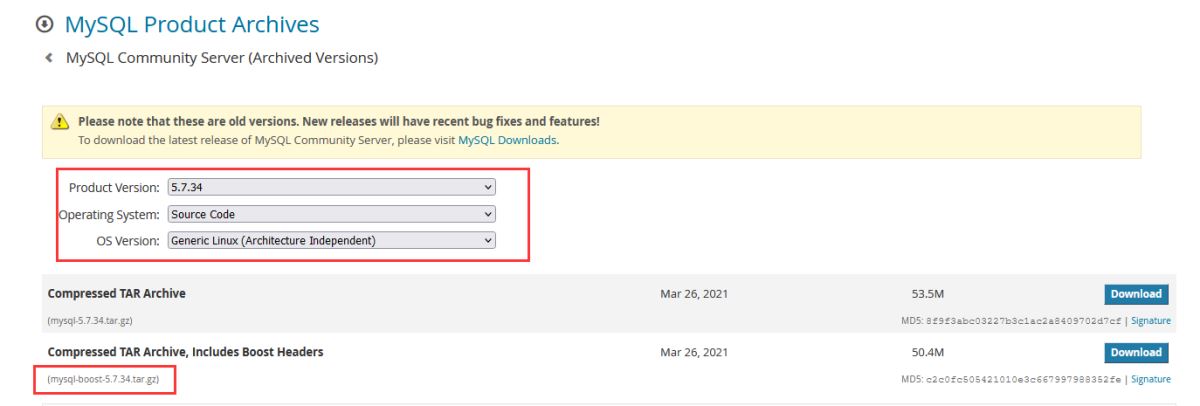
# 依賴包和編譯軟件
[root@mysql-multi ~]# yum install -y cmake make gcc gcc-c++ openssl openssl-devel ncurses ncurses-devel libaio-devel wget lrzsz tree
[root@mysql-multi ~]# rpm -qa ncurses-devel libaio-devel
libaio-devel-0.3.109-13.el7.x86_64
ncurses-devel-5.9-14.20130511.el7_4.x86_64
# 下載上傳源碼包并解壓編譯安裝(最好內存gt;8G)
ls[root@mysql-multi ~]# ls
boost_1_59_0.tar.gz mysql-boost-5.7.34.tar.gz
[root@mysql-multi ~]# tar xf boost_1_59_0.tar.gz
[root@mysql-multi ~]# tar xf mysql-boost-5.7.34.tar.gz
[root@mysql-multi ~]# ls
boost_1_59_0 boost_1_59_0.tar.gz mysql-5.7.34 mysql-boost-5.7.34.tar.gz
[root@mysql-multi ~]# cd mysql-5.7.34/
[root@mysql-multi mysql-5.7.34]# cmake . -DCMAKE_INSTALL_PREFIX=/usr/local/mysql -DDEFAULT_CHARSET=utf8mb4 \
-DENABLED_LOCAL_INFILE=1 -DWITH_SYSTEMD=1 -DWITH_BOOST=/root/boost_1_59_0 -DEXTRA_CHARSETS=all
......
......最末尾顯示如下內容�,則完成
-- CMAKE_SHARED_LINKER_FLAGS
-- Configuring done
-- Generating done
-- Build files have been written to: /root/mysql-5.7.34
選項說明:
-DCMAKE_INSTALL_PREFIX=/usr/local/mysql # mysql安裝目錄
-DDEFAULT_CHARSET=utf8mb4 # 數(shù)據(jù)庫默認字符編碼
-DENABLED_LOCAL_INFILE=1 # 允許從本文件導入數(shù)據(jù)
-DWITH_SYSTEMD=1 # 提供systemd腳本
-DWITH_BOOST=/root/boost_1_59_0 # boost源路徑
-DEXTRA_CHARSETS=all # 安裝所有字符集
[root@mysql-multi mysql-5.7.34]#make -j 4 make install # make -j 4 表示用CPU4核心同時進行編譯:cat /proc/cpuinfo|grep "processor"|wc -l
......
......最末尾顯示如下內容�,則完成
-- Up-to-date: /usr/local/app/mysql/mysql-test/mysql-test-run
-- Installing: /usr/local/app/mysql/mysql-test/lib/My/SafeProcess/my_safe_process
-- Up-to-date: /usr/local/app/mysql/mysql-test/lib/My/SafeProcess/my_safe_process
-- Installing: /usr/local/app/mysql/mysql-test/lib/My/SafeProcess/Base.pm
-- Installing: /usr/local/app/mysql/support-files/mysqld_multi.server
-- Installing: /usr/local/app/mysql/support-files/mysql-log-rotate
-- Installing: /usr/local/app/mysql/support-files/magic
-- Installing: /usr/local/app/mysql/share/aclocal/mysql.m4
-- Installing: /usr/local/app/mysql/support-files/mysql.server
# 創(chuàng)建實例目錄
[root@mysql-multi ~]# mkdir -p /data/app/mysql/{3306,3307}/{data,binlog,logs}
[root@mysql-multi ~]# tree /data/app/mysql
/data/app/mysql
├── 3306
│ ├── binlog
│ ├── data
│ └── logs
└── 3307
├── binlog
├── data
└── logs
# 創(chuàng)建用戶,設置目錄屬主屬組
[root@mysql-multi ~]# useradd -M -r -s /sbin/nologin mysql
[root@mysql-multi ~]# chown -R mysql:mysql /data/app/mysql
[root@mysql-multi ~]# ls -ld /data/app/mysql
drwxr-xr-x. 4 mysql mysql 30 Aug 5 12:17 /data/app/mysql
# 新增配置文件my3306.cnf
[root@mysql-multi ~]# mv /etc/my.cnf /etc/my.cnf_bak
[root@mysql-multi ~]# cat /etc/my3306.cnf
[mysqld]
user = mysql
port = 3306
server_id = 3306
basedir = /usr/local/mysql
datadir = /data/app/mysql/3306/data
socket = /data/app/mysql/3306/mysql3306.sock
symbolic-links = 0
log-error = /data/app/mysql/3306/logs/mysqld3306.log
pid-file = /data/app/mysql/3306/mysqld3306.pid
character_set_server = utf8
default-storage-engine = INNODB
# 新增配置文件my3307.cnf
[root@mysql-multi ~]# cp /etc/my3306.cnf /etc/my3307.cnf
[root@mysql-multi ~]# sed -i 's/3306/3307/g' /etc/my3307.cnf
[root@mysql-multi ~]# cat /etc/my3307.cnf
[mysqld]
user = mysql
port = 3307
server_id = 3307
basedir = /usr/local/mysql
datadir = /data/app/mysql/3307/data
socket = /data/app/mysql/3307/mysql3307.sock
symbolic-links = 0
log-error = /data/app/mysql/3307/logs/mysqld3307.log
pid-file = /data/app/mysql/3307/mysqld3307.pid
character_set_server = utf8
default-storage-engine = INNODB
# 安裝后規(guī)范化操作(設置環(huán)境變量����、輸出頭文件和庫文件��、設置man路徑)
[root@mysql-multi ~]# echo "export PATH=/usr/local/mysql/bin:$PATH" gt;gt; /etc/profile.d/mysql.sh
[root@mysql-multi ~]# chmod +x /etc/profile.d/mysql.sh
[root@mysql-multi ~]# source /etc/profile.d/mysql.sh
[root@mysql-multi ~]# echo "MANPATH /usr/local/mysql/man" gt;gt;/etc/man.config
[root@mysql-multi ~]# echo "/usr/local/mysql/lib" gt; /etc/ld.so.conf.d/mysql.conf
[root@mysql-multi ~]# ldconfig
[root@mysql-multi ~]# ln -s /usr/local/mysql/include /usr/include/mysql
# 新增實例3306�,3307 systemd方式
[root@mysql-multi ~]# cat /usr/lib/systemd/system/mysqld3306.service
[Unit]
Description=MySQL Server
Documentation=man:mysqld(8)
Documentation=http://dev.mysql.com/doc/refman/en/using-systemd.html
After=network.target
After=syslog.target
[Install]
WantedBy=multi-user.target
[Service]
User=mysql
Group=mysql
Type=forking
PIDFile=/data/app/mysql/3306/mysqld3306.pid
TimeoutSec=0
PermissionsStartOnly=true
#ExecStartPre=/usr/bin/mysqld_pre_systemd_3306 3306
ExecStart=/usr/local/mysql/bin/mysqld --defaults-file=/etc/my3306.cnf --daemonize --pid-file=/data/app/mysql/3306/mysqld3306.pid $MYSQLD_OPTS
EnvironmentFile=-/etc/sysconfig/mysql
LimitNOFILE = 5000
Restart=on-failure
RestartPreventExitStatus=1
PrivateTmp=false
[root@mysql-multi ~]# cp /usr/lib/systemd/system/mysqld3306.service /usr/lib/systemd/system/mysqld3307.service
[root@mysql-multi ~]# sed -i 's/3306/3307/g' /usr/lib/systemd/system/mysqld3307.service
[root@mysql-multi ~]# cat /usr/lib/systemd/system/mysqld3307.service
[Unit]
Description=MySQL Server
Documentation=man:mysqld(8)
Documentation=http://dev.mysql.com/doc/refman/en/using-systemd.html
After=network.target
After=syslog.target
[Install]
WantedBy=multi-user.target
[Service]
User=mysql
Group=mysql
Type=forking
PIDFile=/data/app/mysql/3307/mysqld3307.pid
TimeoutSec=0
PermissionsStartOnly=true
#ExecStartPre=/usr/bin/mysqld_pre_systemd_3307 3307
ExecStart=/usr/local/mysql/bin/mysqld --defaults-file=/etc/my3307.cnf --daemonize --pid-file=/data/app/mysql/3307/mysqld3307.pid $MYSQLD_OPTS
EnvironmentFile=-/etc/sysconfig/mysql
LimitNOFILE = 5000
Restart=on-failure
RestartPreventExitStatus=1
PrivateTmp=false
# 初始化實例3306��,3307
[root@mysql-multi ~]# /usr/local/mysql/bin/mysqld --defaults-file=/etc/my3306.cnf --initialize --basedir=/usr/local/mysql --user=mysql --datadir=/data/app/mysql/3306/data
[root@mysql-multi ~]# /usr/local/mysql/bin/mysqld --defaults-file=/etc/my3307.cnf --initialize --basedir=/usr/local/mysql --user=mysql --datadir=/data/app/mysql/3307/data
# 啟動實例3306�,3307服務 (start|stop|restart|status)
[root@mysql-multi ~]# systemctl start mysqld3306
[root@mysql-multi ~]# systemctl start mysqld3307
[root@mysql-multi ~]# netstat -nuptl | grep mysql
tcp6 0 0 :::3306 :::* LISTEN 27165/mysqld
tcp6 0 0 :::3307 :::* LISTEN 27201/mysqld
[root@mysql-multi ~]# ps -ef | grep mysql
mysql 27165 1 2 17:03 ? 00:00:00 /usr/local/mysql/bin/mysqld --defaults-file=/etc/my3306.cnf --daemonize --pid-file=/data/app/mysql/3306/mysqld3306.pid
mysql 27201 1 2 17:03 ? 00:00:00 /usr/local/mysql/bin/mysqld --defaults-file=/etc/my3307.cnf --daemonize --pid-file=/data/app/mysql/3307/mysqld3307.pid
修改MySQL實例密碼并測試登錄����。
# 獲取實例初始密碼
[root@mysql-multi ~]# grep 'temporary password' /data/app/mysql/3306/logs/mysqld3306.log
2021-08-05T08:52:37.904630Z 1 [Note] A temporary password is generated for root@localhost: ,YrsLryq3Ll
[root@mysql-multi ~]# grep 'temporary password' /data/app/mysql/3307/logs/mysqld3307.log
2021-08-05T08:52:48.082526Z 1 [Note] A temporary password is generated for root@localhost: OvxKu,su=4O1
# 修改實例密碼
[root@mysql-multi ~]# mysqladmin -p -S /data/app/mysql/3306/mysql3306.sock password
Enter password: # 輸入初始密碼
New password: # 輸入新密碼 123456
Confirm new password: # 再次輸入新密碼 123456
--------------------------------------------------------------------------------------
# 或
shellgt; mysql -uroot -p /data/app/mysql/3306/mysql3306.sock
mysqlgt; ALTER USER 'root'@'localhost' IDENTIFIED BY '123456';
--------------------------------------------------------------------------------------
[root@mysql-multi ~]# mysqladmin -p -S /data/app/mysql/3306/mysql3307.sock password
Enter password: # 輸入初始密碼
New password: # 輸入新密碼 654321
Confirm new password: # 再次輸入新密碼 654321
# 測試登錄
[root@mysql-multi ~]# mysql -uroot -p -S /data/app/mysql/3306/mysql3306.sock
Enter password: # 輸入密碼 123456
[root@mysql-multi ~]# mysql -uroot -p -S /data/app/mysql/3307/mysql3307.sock
Enter password: # 輸入密碼 654321
# 停止實例
[root@mysql-multi ~]# mysqladmin -uroot -p -S /data/app/mysql/3306/mysql3306.sock shutdown
Enter password: # 輸入密碼 123456
[root@mysql-multi ~]# mysqladmin -uroot -p -S /data/app/mysql/3307/mysql3307.sock shutdown
Enter password: # 輸入密碼 654321
至此,MySQL多實例已經實現(xiàn)����!
到此這篇關于Linux下MySQL多實例部署記錄的文章就介紹到這了,更多相關MySQL多實例部署內容請搜索腳本之家以前的文章或繼續(xù)瀏覽下面的相關文章希望大家以后多多支持腳本之家�!
您可能感興趣的文章:- Linux下mysql 8.0.25 安裝配置方法圖文教程
- 一臺linux主機啟動多個MySQL數(shù)據(jù)庫的方法
- linux mysql5.5升級至mysql5.7的步驟與踩到的坑
- 解決Linux安裝mysql 在/etc下沒有my.cnf的問題
- linux下利用Docker安裝mysql的步驟
- Linux手動部署遠程的mysql數(shù)據(jù)庫的方法詳解
- linux使用mysqldump+expect+crontab實現(xiàn)mysql周期冷備份思路詳解
- Aliyun Linux 編譯安裝 php7.3 tengine2.3.2 mysql8.0 redis5的過程詳解
- Mysql如何在linux中實現(xiàn)定時備份
- Linux mysql-5.6如何實現(xiàn)重置root密碼
- 在Ubuntu/Linux環(huán)境下使用MySQL開放/修改3306端口和開放訪問權限
- MySQL定時備份方案(利用Linux crontab)
- linux環(huán)境下安裝mysql數(shù)據(jù)庫的詳細教程
- Linux下mysql異地自動備份的方法
- Linux MySQL忘記root密碼解決方案
- Linux下安裝mysql-8.0.20的教程詳解
- Linux如何使用 MyCat 實現(xiàn) MySQL 主從讀寫分離